Советы по настройке
Сообщения - Samsung
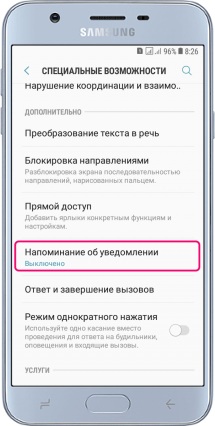
Напоминание об уведомлениях
- Заходим в меню «Настройки» -> «Специальные возможности».
- Находим пункт «Напоминание об уведомлении».
- В самом верху открывшегося окна жмем «Включено», а чуть ниже активируем «Все приложения» или отдельно включаем напоминания для отдельных приложений.
- Также можно установить «Интервал напоминания» – время, через которое напоминание об уведомлении будет повторно отображаться.
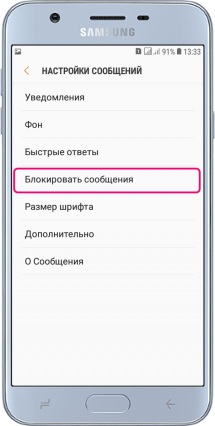
Как заблокировать надоедливые сообщения
- Открываем приложение «Сообщения» и переходим во вкладку «Контакты» или «Разговоры».
- Справа вверху жмем кнопку «⁞» и выбираем «Настройки».
- Переходим к пункту «Блокировать сообщения».
- В этом меню можно заблокировать отдельные контакты и номера телефона или ввести спамные фразы в сообщениях, по которым смартфон их будет блокировать автоматически.
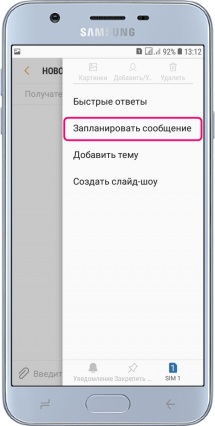
Как создать отложенное SMS
- Открываем приложение «Сообщения», жмем справа внизу кнопку создания нового SMS и справа вверху жмем «Создать».
- Жмем на пустое поле для ввода текста сообщения, а затем справа вверху – «≡».
- В открывшемся меню выбираем «Запланировать сообщение», выбираем дату и время отправки. Внизу жмем «Готово».
- Вверху вводим получателя, а внизу текст SMS.
- Справа внизу от текста жмем кнопку в виде письма с обозначением циферблата часов.
*Сообщение появится в списке отправленных с пометкой даты и времени отсрочки.
*Получателей и текст SMS можно добавить и создать до отсрочки сообщения (до выбора меню «Запланировать сообщение»).
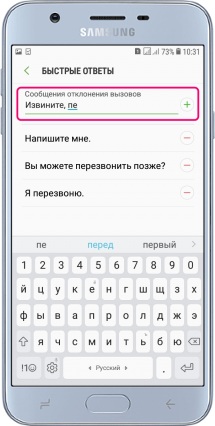
Как настроить быстрый ответ на вызов
- Открываем приложение «Телефон» и переходим в меню его настройки, выбрав справа вверху «⁞» -> «Настройки».
- В открывшемся меню выбираем «Быстрые ответы».
- В списке уже будут стандартные фразы, но Вы можете добавить свой оригинальный ответ, введя его в поле «Сообщение отклонения вызовов» и нажав справа «+».
- Если Вы хотите удалить из списка какой-либо ответ, нажмите напротив его «-».
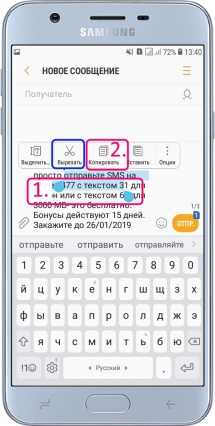
Копирование и вставка текста
- Откройте текстовый документ или сообщение.
- Нажмите и удерживайте часть текста пока не появятся рамки выделения.
- Растяните их, чтобы они перекрыли весь копируемый текст.
- Над выделенным фрагментом появится меню. Выберите «Копировать» или нажмите кнопку в виде двух наложенных друг на друга листов бумаги.
- Теперь перейдите к другой части документа (сообщения) или в новый документ (создайте новое сообщение) и нажмите на пустую область.
- В открывшемся меню выберите «Вставить» или нажмите кнопку в виде папки и листа бумаги.
- Для того чтобы вырезать текст необходимо нажать «Вырезать» или кнопку в виде ножниц. Вставка вырезанного текста производится аналогичным образом, как и при копировании.


